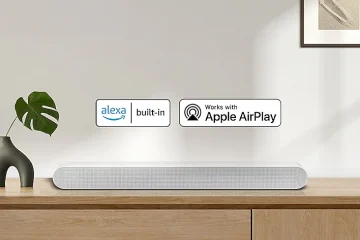Die Kalender-App auf Apple-Geräten hat mehrere nützliche Funktionen, wie das Teilen des Kalenders mit anderen Benutzern, das Erstellen und Bearbeiten von Terminen, das Senden oder Beantworten von Einladungen und vieles mehr. Meine Lieblingsfunktion unter allen ist die Möglichkeit, Kalender farblich zu kennzeichnen.
Wenn Sie gerne alles organisieren und nach einer Möglichkeit suchen, dasselbe in der Kalender-App zu tun, sind Sie hier genau richtig. Diese Anleitung führt Sie durch alle Schritte zum Ändern der Kalenderfarben auf dem iPhone, iPad oder Mac.
Wie hilft die Farbcodierung von Kalenderereignissen?
Es gibt mehrere veröffentlichte Artikel darüber, wie Farbe dabei hilft, das Gedächtnis und die Aufmerksamkeit zu steigern. Eine schnelle Suche im Internet wird Ihnen dasselbe sagen. Und wenn ich aus persönlicher Erfahrung spreche, ist es genau und hilft, die Gedächtnisleistung zu verbessern.
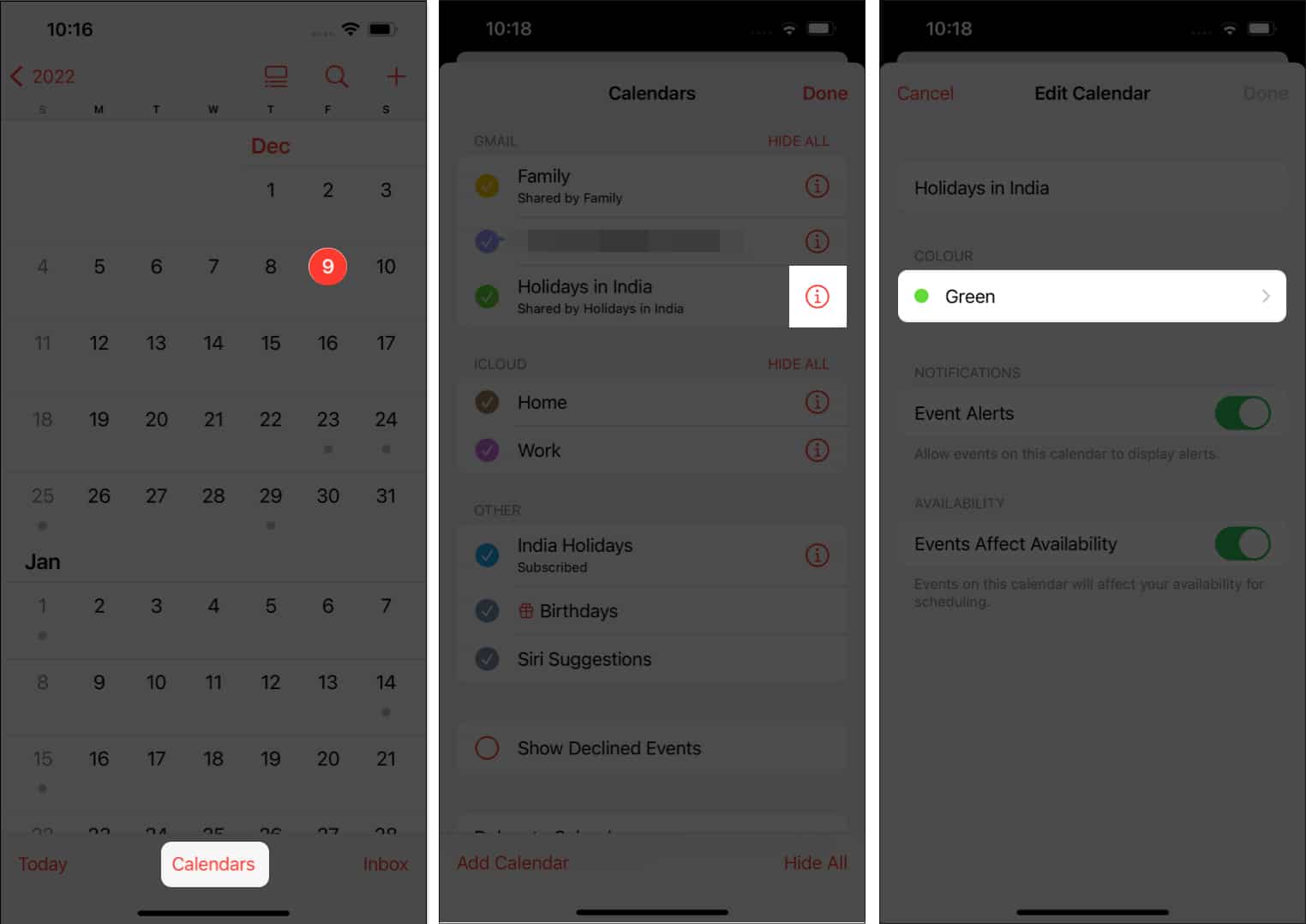
Auch wenn Sie das Thema Aufmerksamkeit und Erinnerung beiseite lassen, wenn Sie jedem einzelnen wiederkehrenden Ereignis in Ihrem Kalender eine Farbe zuweisen, hebt es sich von den anderen ab und hilft, es bei der Suche frühzeitig zu identifizieren.
Wenn Sie zum Beispiel jedes Ereignis farblich gekennzeichnet haben und nach den Geburtstagen von Familie und Freunden im Dezember suchen, genügt ein kurzer Blick in den Kalender und das gesuchte Ereignis steht. Wieso den? Weil Sie sich an die ihm zugeordnete Farbe erinnern und ihn leichter identifizieren können.
An alle Marvel-Fans da draußen, stellt es euch wie die übernatürlichen Fähigkeiten von Daredevil vor.
So ändern Sie die Farbe des Kalenders auf dem iPhone oder iPad
Öffnen Sie die Kalender-App auf Ihrem iPhone oder iPad. Tippen Sie unten auf dem Bildschirm auf die Option “Kalender”. Wählen Sie das ‘i‘ (Informationssymbol) neben dem Kalender aus, dessen Farbe Sie ändern möchten. Tippen Sie auf die Option Farbe.
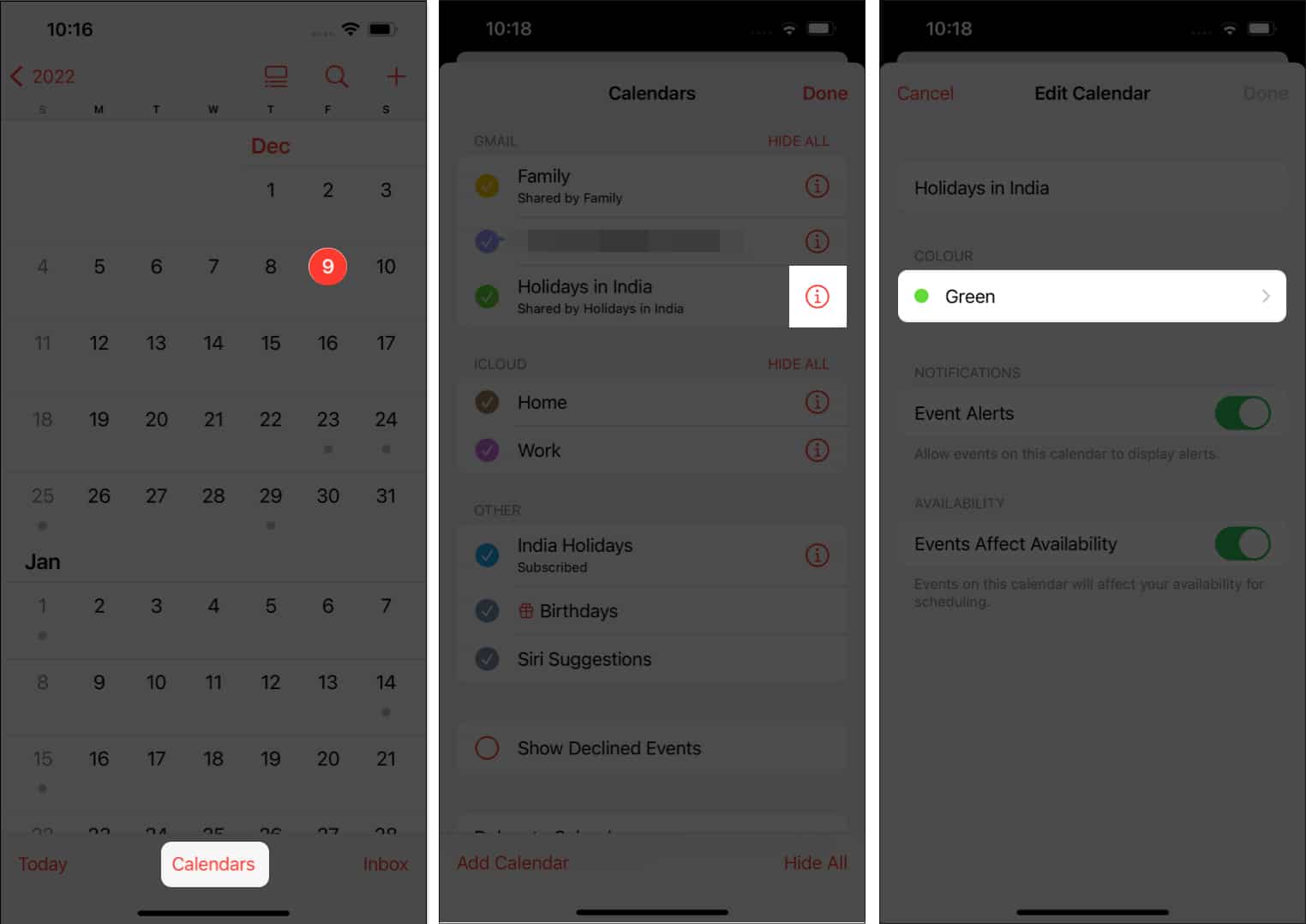 Sie können jetzt aus der Liste der bereits verfügbaren Farben auswählen oder auf Benutzerdefiniert… tippen, um eine Farbe Ihrer Wahl auszuwählen. Wenn Sie sich für den letzteren Weg entscheiden, wählen Sie eine benutzerdefinierte Farbe aus dem Raster, Spektrum oder Schieberegler aus. Tippen Sie anschließend oben rechts auf x und dann oben links auf Zurück. Tippen Sie nun oben rechts auf Fertig .
Sie können jetzt aus der Liste der bereits verfügbaren Farben auswählen oder auf Benutzerdefiniert… tippen, um eine Farbe Ihrer Wahl auszuwählen. Wenn Sie sich für den letzteren Weg entscheiden, wählen Sie eine benutzerdefinierte Farbe aus dem Raster, Spektrum oder Schieberegler aus. Tippen Sie anschließend oben rechts auf x und dann oben links auf Zurück. Tippen Sie nun oben rechts auf Fertig . 
Sie haben die Farbe dieses bestimmten Kalenders erfolgreich geändert. Sie können den gleichen Prozess befolgen, um alle Ihre Kalender farblich zu kennzeichnen und sich besser zu organisieren.
So ändern Sie die Farbe des Kalenders auf dem Mac
Der Prozess der Farbcodierung von Ereignissen auf dem Mac ist dem auf iPhone und iPad sehr ähnlich. Da die Benutzeroberfläche jedoch anders ist, haben wir die folgenden Schritte, um Sie durch den Prozess zu führen.
Öffnen Sie die Kalender-App auf Ihrem Mac-Gerät. Klicken Sie oben links auf das Kalendersymbol. Eine Liste aller Kalender wird angezeigt. Doppeltippen/klicken Sie mit der rechten Maustaste auf den Kalender/Termin , den Sie anpassen möchten. Wählen Sie aus der Liste der verfügbaren Farben aus oder klicken Sie auf die Option Benutzerdefinierte Farbe…. 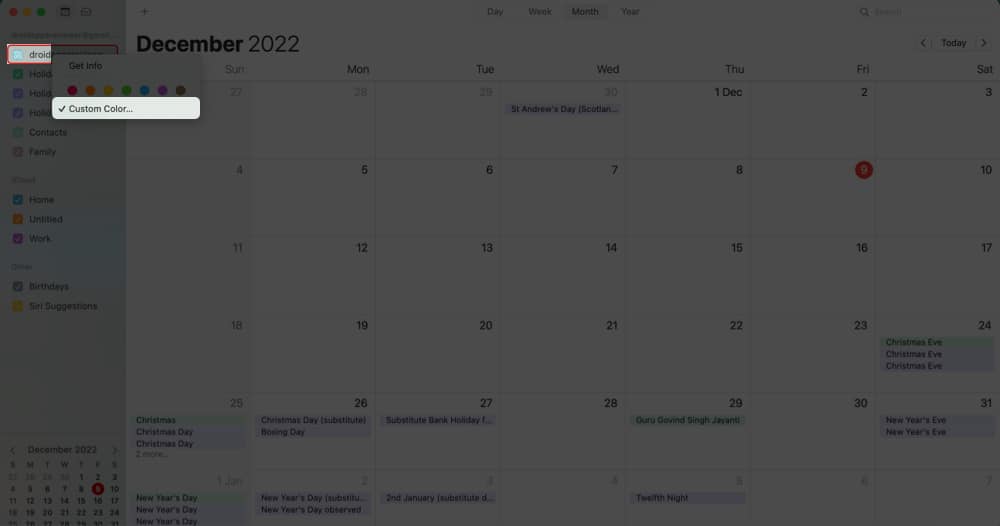 Wenn Sie die Option Benutzerdefinierte Farbe… auswählen, wählen Sie eine Farbe Ihrer Wahl aus, und der Kalender wendet diese Farbe sofort auf das ausgewählte Ereignis an.
Wenn Sie die Option Benutzerdefinierte Farbe… auswählen, wählen Sie eine Farbe Ihrer Wahl aus, und der Kalender wendet diese Farbe sofort auf das ausgewählte Ereignis an.
Und fertig, Sie haben die Kalenderfarbe auf dem Mac angepasst. Befolgen Sie die gleichen Schritte, um alle Ihre Kalender farblich zu kennzeichnen. Wenn Sie damit fertig sind, lesen Sie unbedingt unseren Leitfaden zu den besten macOS Ventura-Funktionen, um das Beste aus Ihrem Mac herauszuholen.
Verwalten Sie Ereignisse besser als je zuvor
Die Farbcodierung Ihrer Kalender wird sich zweifellos positiv auf Ihre Aufgaben auswirken. Sie haben jetzt mehr Informationen auf einen Blick und können sie auch leichter identifizieren. Wenn Sie weitere Zweifel haben, teilen Sie uns dies in den Kommentaren unten mit.
Weiterlesen: